T1商贸操作手册
- 格式:doc
- 大小:347.00 KB
- 文档页数:9
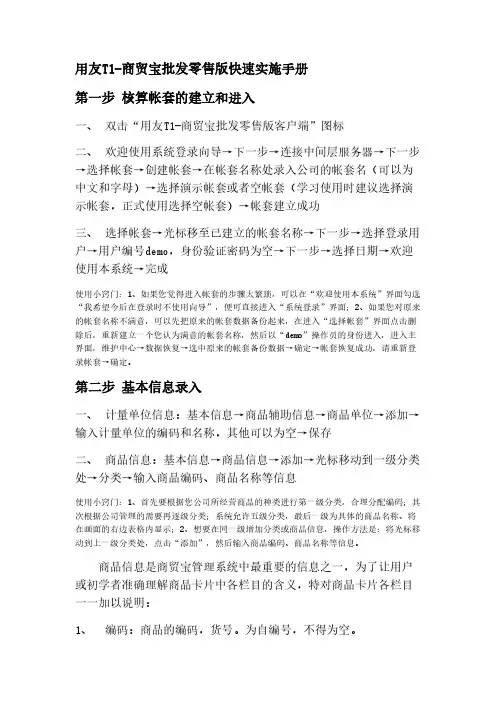
用友T1-商贸宝批发零售版快速实施手册第一步核算帐套的建立和进入一、双击“用友T1-商贸宝批发零售版客户端”图标二、欢迎使用系统登录向导→下一步→连接中间层服务器→下一步→选择帐套→创建帐套→在帐套名称处录入公司的帐套名(可以为中文和字母)→选择演示帐套或者空帐套(学习使用时建议选择演示帐套,正式使用选择空帐套)→帐套建立成功三、选择帐套→光标移至已建立的帐套名称→下一步→选择登录用户→用户编号demo,身份验证密码为空→下一步→选择日期→欢迎使用本系统→完成使用小窍门:1、如果您觉得进入帐套的步骤太繁琐,可以在“欢迎使用本系统”界面勾选“我希望今后在登录时不使用向导”,便可直接进入“系统登录”界面;2、如果您对原来的帐套名称不满意,可以先把原来的帐套数据备份起来,在进入“选择帐套”界面点击删除后,重新建立一个您认为满意的帐套名称,然后以“demo”操作员的身份进入,进入主界面,维护中心→数据恢复→选中原来的帐套备份数据→确定→帐套恢复成功,请重新登录帐套→确定。
第二步基本信息录入一、计量单位信息:基本信息→商品辅助信息→商品单位→添加→输入计量单位的编码和名称,其他可以为空→保存二、商品信息:基本信息→商品信息→添加→光标移动到一级分类处→分类→输入商品编码、商品名称等信息使用小窍门:1、首先要根据您公司所经营商品的种类进行第一级分类,合理分配编码;其次根据公司管理的需要再逐级分类;系统允许五级分类,最后一级为具体的商品名称、将在画面的右边表格内显示;2、想要在同一级增加分类或商品信息,操作方法是:将光标移动到上一级分类处,点击“添加”,然后输入商品编码、商品名称等信息。
商品信息是商贸宝管理系统中最重要的信息之一,为了让用户或初学者准确理解商品卡片中各栏目的含义,特对商品卡片各栏目一一加以说明:1、编码:商品的编码,货号。
为自编号,不得为空。
2、名称:商品名称不得为空。
3、助记码:系统自动读取,不必手工录入4、条码:本系统支持扫描枪输入,你只需在基本信息中录入该商品的条码信息,录单时再点击“条码扫描”按钮,在条码输入栏使用扫描枪扫入条码,即可带出该商品关联信息。
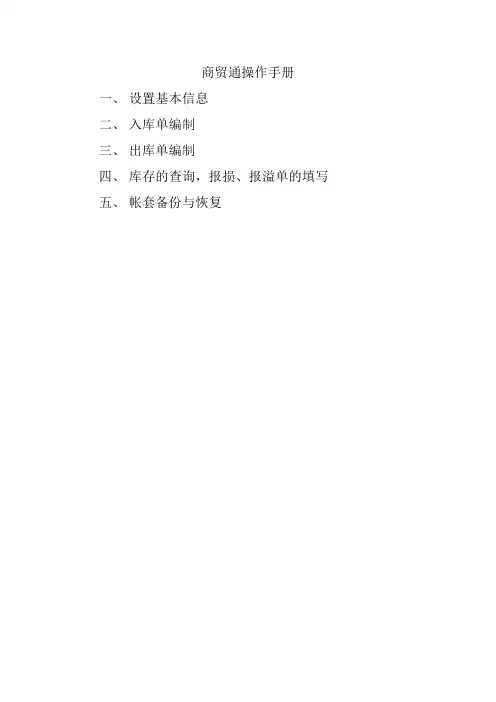
商贸通操作手册一、设置基本信息二、入库单编制三、出库单编制四、库存的查询,报损、报溢单的填写五、帐套备份与恢复一.基本信息的录入(1)编辑商品单位基本信息→商品基本信息→商品单位添加商品基本单位点击保存即可.如果要修改商品基本单位,点箭头指向的编辑,编辑后点击保存即可。
(2)编辑商品信息基本信息→商品信息同级增加是增加的商品大类,比如烟、酒单位是必填项如果增加酒的明细,鼠标点在酒的大类上,然后点击向下分类如果商品信息增加完之后要修改,直接点击上边的编辑进行修改然后点击保存就可.如果要显示自己需要的商品编码、保质期等信息点击商品编码左边的*,把要显示的信息前边打上√即可.仓库信息,往来单位,部门等信息的增加和商品信息的编辑一致.(3)基本信息填写完毕之后进行期初库存信息的录入基本信息→期初建账→期初库存商品期初库存录入完之后,即可正式开账。
正式开账的步骤是基本信息→正式开账二、入库单的填写进货管理→进货入库双击进货入库,选择往来单位,仓库,经手人,选择商品名称,输入数量、单价。
如果有赠品可以直接在赠品下边打钩,这样库存数量减少,但是价格不发生变化。
如果有折扣,可以输入折扣金额入库单编辑完之后,直接点击单据过账即可.注:如果入库单编辑完之后存入草稿,没有直接过账,可以在信息中心→业务草稿里边找到单据,选择日期,然后点击确定,选中单据,点击单据过账即可。
查询进货往来信息信息中心→进货信息→进货明细统计然后选择日期,往来单位,商品名称,库房等,点击确定即可查询各个仓库,各个客商的往来明细.三、出库单的填写(和入库单一致)查询销售状况信息中心→销售信息→销售明细统计选择往来单位,日期,商品名称,库房等,点击确定即可查询.其它表的查询也是这样。
四、库存状况的查询点击库存管理,双击库存状况,选择库房,即可查询库存商品的数量。
报溢单的填写双击报溢单,选择库房,经手人,然后填写报溢商品的基本信息,填写完之后直接点单据过账即可。
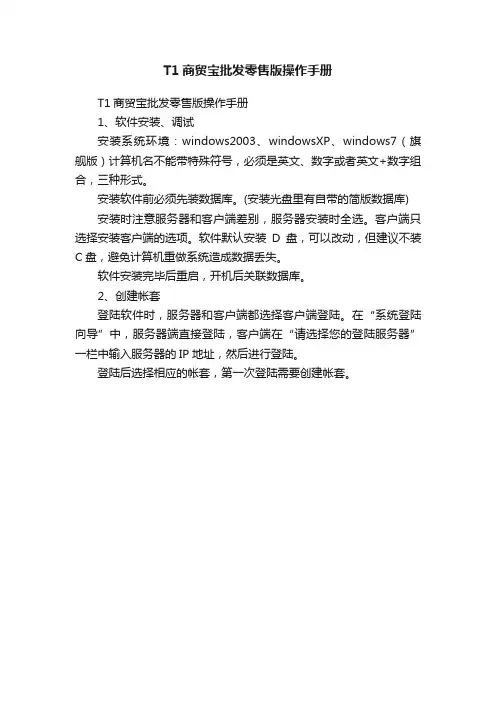
T1商贸宝批发零售版操作手册T1商贸宝批发零售版操作手册1、软件安装、调试安装系统环境:windows2003、windowsXP、windows7(旗舰版)计算机名不能带特殊符号,必须是英文、数字或者英文+数字组合,三种形式。
安装软件前必须先装数据库。
(安装光盘里有自带的简版数据库) 安装时注意服务器和客户端差别,服务器安装时全选。
客户端只选择安装客户端的选项。
软件默认安装D盘,可以改动,但建议不装C盘,避免计算机重做系统造成数据丢失。
软件安装完毕后重启,开机后关联数据库。
2、创建帐套登陆软件时,服务器和客户端都选择客户端登陆。
在“系统登陆向导”中,服务器端直接登陆,客户端在“请选择您的登陆服务器”一栏中输入服务器的IP地址,然后进行登陆。
登陆后选择相应的帐套,第一次登陆需要创建帐套。
管理员名称“sa”密码为数据库密码。
输入新的帐套名称,数据库名称自动生成。
业务模块看使用情况选择,可以全选。
登陆帐套后,选择需要登陆的操作员(第一次登陆时使用DEMO 操作员登陆,密码为空),输入相应密码登陆软件。
3、基本信息创建帐套后,首先设置基本信息。
登陆软件后,在左上角找到基本信息。
选择需要录入的相应信息如商品、仓库、往来单位、部门、内部职员等一些前期需要录入的基本信息。
录入信息时,带*的是必录项。
大部分信息支持Excel表格形式的导入,但是必须按照规定的Excel模版格式(模版格式在导入中能找到)。
选择路径导入就可以。
同样,信息支持Excel输出,在打印中可以选择。
会员卡信息设置在辅助中心的会员卡管理中。
前期需要设置会员卡类型等相关设置。
可以根据设置的不同会员卡等级来给予他们相应的权限。
4、采购管理在录入进货单时,如果有订单,可以根据订单生成。
没有订单的话,可以直接填写进货单。
根据日常的入库单,会自动生成屏幕下方的一些常用表格。
表格右面可以设置常用表。
带*的是必填项,输入框右面有类似省略号的信息需要点击选择。
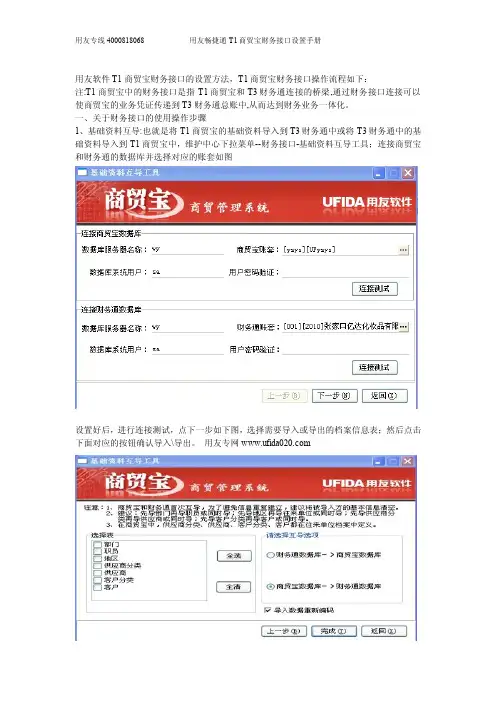
用友软件T1商贸宝财务接口的设置方法,T1商贸宝财务接口操作流程如下:注:T1商贸宝中的财务接口是指T1商贸宝和T3财务通连接的桥梁,通过财务接口连接可以使商贸宝的业务凭证传递到T3财务通总账中,从而达到财务业务一体化。
一、关于财务接口的使用操作步骤1、基础资料互导:也就是将T1商贸宝的基础资料导入到T3财务通中或将T3财务通中的基础资料导入到T1商贸宝中,维护中心下拉菜单--财务接口-基础资料互导工具;连接商贸宝和财务通的数据库并选择对应的账套如图设置好后,进行连接测试,点下一步如下图,选择需要导入或导出的档案信息表;然后点击下面对应的按钮确认导入\导出。
用友专网如果不用导入导出,那么直接在商贸宝相应基础资料中输入对应T3财务通资料的编码、名称。
如图综上所述:档案信息导入导出有三种方案:方案一:将T1商贸宝中的相应基础数据清空,将T3财务通中的基础数据导入到商贸通中。
此方案适合先使用了T3财务通,后使用T1商贸宝。
方案二:将T3财务通中相应基础资料清空,将T1商贸宝中的基础数据导入到财务通,此方案适合已经先使用T1商贸宝,后购买使用T3财务通。
方案三:不用导入导出,直接在商贸通相应基础资料中输入对应财务通资料的编码、名称,此方案适合已经用了T1商贸宝和T3财务通,但是后续想连接。
2、连接设置.到维护中心下拉菜单财务接口—“连接设置”,输入数据库服务器名称和数据库系统用户sa,,(注:sa设置密码就输入密码,没有设置密码就不需要)点击连接服务器提示数据库连接成功点击确定如图:3、凭证科目设置,凭证科目设置是后续单据生成凭证的依据,因此用户在制单之前应先在此界面将对应科目设置正确、完整,否则无法自动生成完整的凭证。
当然如果在这里不设置也可以在凭证生成界面手工去输入,但这样会耽误大量的时间。
凭证科目设置如图:商品编码参照商贸通商品档案,可以选择一类,一种或全部选中。
当选择了全部商品后,其他的商品类就不允许设置了,如果已经设置了类,就不能再选择全部商品了。


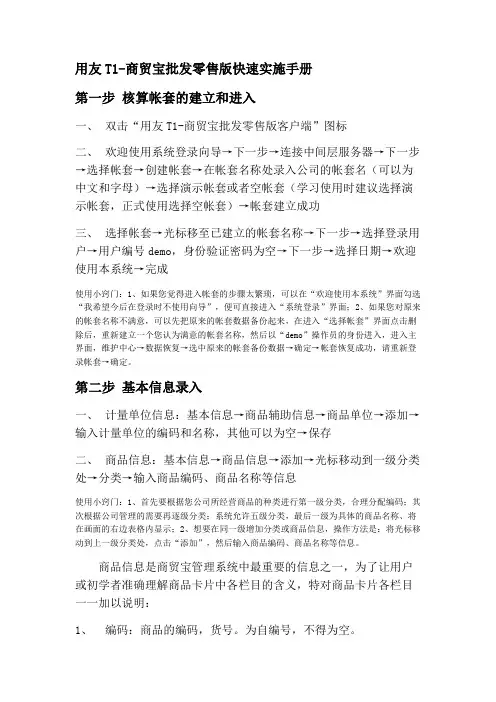
用友T1-商贸宝批发零售版快速实施手册第一步核算帐套的建立和进入一、双击“用友T1-商贸宝批发零售版客户端”图标二、欢迎使用系统登录向导→下一步→连接中间层服务器→下一步→选择帐套→创建帐套→在帐套名称处录入公司的帐套名(可以为中文和字母)→选择演示帐套或者空帐套(学习使用时建议选择演示帐套,正式使用选择空帐套)→帐套建立成功三、选择帐套→光标移至已建立的帐套名称→下一步→选择登录用户→用户编号demo,身份验证密码为空→下一步→选择日期→欢迎使用本系统→完成使用小窍门:1、如果您觉得进入帐套的步骤太繁琐,可以在“欢迎使用本系统”界面勾选“我希望今后在登录时不使用向导”,便可直接进入“系统登录”界面;2、如果您对原来的帐套名称不满意,可以先把原来的帐套数据备份起来,在进入“选择帐套”界面点击删除后,重新建立一个您认为满意的帐套名称,然后以“demo”操作员的身份进入,进入主界面,维护中心→数据恢复→选中原来的帐套备份数据→确定→帐套恢复成功,请重新登录帐套→确定。
第二步基本信息录入一、计量单位信息:基本信息→商品辅助信息→商品单位→添加→输入计量单位的编码和名称,其他可以为空→保存二、商品信息:基本信息→商品信息→添加→光标移动到一级分类处→分类→输入商品编码、商品名称等信息使用小窍门:1、首先要根据您公司所经营商品的种类进行第一级分类,合理分配编码;其次根据公司管理的需要再逐级分类;系统允许五级分类,最后一级为具体的商品名称、将在画面的右边表格内显示;2、想要在同一级增加分类或商品信息,操作方法是:将光标移动到上一级分类处,点击“添加”,然后输入商品编码、商品名称等信息。
商品信息是商贸宝管理系统中最重要的信息之一,为了让用户或初学者准确理解商品卡片中各栏目的含义,特对商品卡片各栏目一一加以说明:1、编码:商品的编码,货号。
为自编号,不得为空。
2、名称:商品名称不得为空。
3、助记码:系统自动读取,不必手工录入4、条码:本系统支持扫描枪输入,你只需在基本信息中录入该商品的条码信息,录单时再点击“条码扫描”按钮,在条码输入栏使用扫描枪扫入条码,即可带出该商品关联信息。
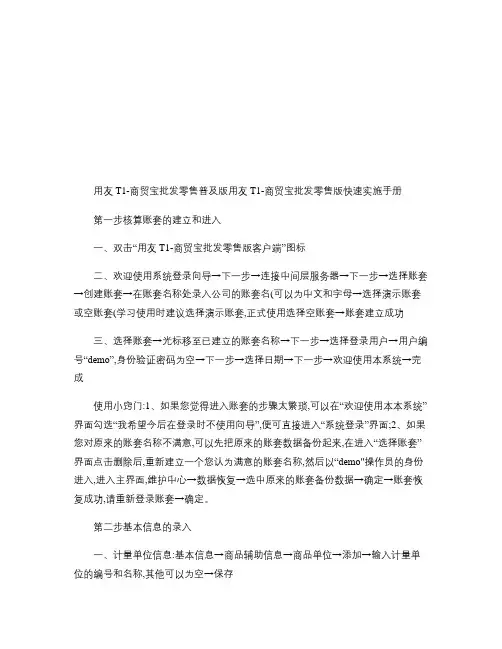
用友T1-商贸宝批发零售普及版用友T1-商贸宝批发零售版快速实施手册第一步核算账套的建立和进入一、双击“用友T1-商贸宝批发零售版客户端”图标二、欢迎使用系统登录向导→下一步→连接中间层服务器→下一步→选择账套→创建账套→在账套名称处录入公司的账套名(可以为中文和字母→选择演示账套或空账套(学习使用时建议选择演示账套,正式使用选择空账套→账套建立成功三、选择账套→光标移至已建立的账套名称→下一步→选择登录用户→用户编号“demo”,身份验证密码为空→下一步→选择日期→下一步→欢迎使用本系统→完成使用小窍门:1、如果您觉得进入账套的步骤太繁琐,可以在“欢迎使用本本系统”界面勾选“我希望今后在登录时不使用向导”,便可直接进入“系统登录”界面;2、如果您对原来的账套名称不满意,可以先把原来的账套数据备份起来,在进入“选择账套”界面点击删除后,重新建立一个您认为满意的账套名称,然后以“demo"操作员的身份进入,进入主界面,维护中心→数据恢复→选中原来的账套备份数据→确定→账套恢复成功,请重新登录账套→确定。
第二步基本信息的录入一、计量单位信息:基本信息→商品辅助信息→商品单位→添加→输入计量单位的编号和名称,其他可以为空→保存二、商品信息:基本信息→商品信息→添加→光标移到一级分类处→分类→输入商品编码、商品名称等信息使用小窍门:1、首先要根据您公司所经营商品的种类进行第一级分类,合理分配编码;其次根据公司管理的需要再逐级分类;系统允许五级分类,最后一级为具体的商品名称,将在画面的右边表格内显示;2、想要在同一级增加分类或商品信息,操作方法是:将光标移到上一级分类处,点击“添加”,然后输入用友T1-商贸宝批发零售普及版商品编码、商品名称等信息。
商品信息是商贸宝管理系统中最重要的信息之一,为了让用户或初学者准确理解商品卡片中各栏目的含义,特对商品卡片各栏目一一加以说明:1、编码:商品的编码,货号。
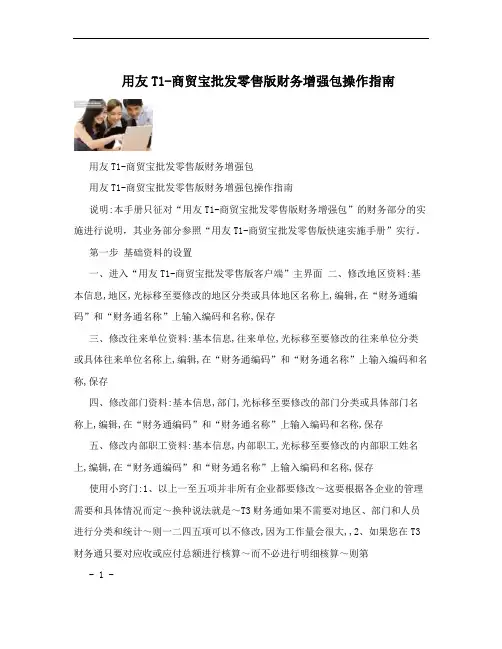
用友T1-商贸宝批发零售版财务增强包操作指南用友T1-商贸宝批发零售版财务增强包用友T1-商贸宝批发零售版财务增强包操作指南说明:本手册只征对“用友T1-商贸宝批发零售版财务增强包”的财务部分的实施进行说明,其业务部分参照“用友T1-商贸宝批发零售版快速实施手册”实行。
第一步基础资料的设置一、进入“用友T1-商贸宝批发零售版客户端”主界面二、修改地区资料:基本信息,地区,光标移至要修改的地区分类或具体地区名称上,编辑,在“财务通编码”和“财务通名称”上输入编码和名称,保存三、修改往来单位资料:基本信息,往来单位,光标移至要修改的往来单位分类或具体往来单位名称上,编辑,在“财务通编码”和“财务通名称”上输入编码和名称,保存四、修改部门资料:基本信息,部门,光标移至要修改的部门分类或具体部门名称上,编辑,在“财务通编码”和“财务通名称”上输入编码和名称,保存五、修改内部职工资料:基本信息,内部职工,光标移至要修改的内部职工姓名上,编辑,在“财务通编码”和“财务通名称”上输入编码和名称,保存使用小窍门:1、以上一至五项并非所有企业都要修改~这要根据各企业的管理需要和具体情况而定~换种说法就是~T3财务通如果不需要对地区、部门和人员进行分类和统计~则一二四五项可以不修改,因为工作量会很大,,2、如果您在T3财务通只要对应收或应付总额进行核算~而不必进行明细核算~则第- 1 -用友T1-商贸宝批发零售版财务增强包三项也不必进行修改。
第二步连接设置维护中心,财务接口,连接设置,数据库服务器名称(可以在电脑右下角“SQL Server 服务管理器”中复制),数据库系统用户为“sa” ,密码为空,连接服务器,选择财务通账套,确定第三步基础资料互导工具一、维护中心,财务接口,基础资料互导工具,商贸宝数据库,修改数据库名称,选择账套,数据库系统用户为“sa”不变,密码为空,连接测试,数据库连接成功二、基础资料互导工具,财务通数据库,修改数据库名称,选择账套,数据库系统用户为“sa”不变,密码为空,连接测试,数据库连接成功三、下一步,基础资料互导工具,选择表,选择要互导的资料项目,如果全要,点击“全选”按钮,选择互导选项,导入数据是否重新编码(一般不选),完成第四步凭证科目设置维护中心,财务接口,凭证科目设置一、商品对应科目设置:商品对应科目设置,添加,商品编码,选择,商品信息,全部选中(L),科目编码,选择,财务通会计科目,选中“1243库存商品”科目,双击,保存二、商品对方科目设置:商品对方科目设置,添加,单据类别选择“销- 2 -用友T1-商贸宝批发零售版财务增强包售业务”,商品编码,选择,商品信息,全部选中(L),对方科目编码,选择,财务通会计科目,选中“5401主营业务成本”科目,双击,保存使用小窍门:同样道理,各单据类别对应的财务通科目名称(对方科目名称)如下,各公司情况不同,仅供参考:报损单------5401主营业务成本报溢单------5301营业外收入赠送单------550101营业费用-促销费获赠单------5301营业外收入盘点单盘盈--5301营业外收入盘点单盘亏--5601营业外支出低值易耗品业务---218101其他应付款-低值易耗品押金低值易耗品报损单—5405其他业务支出低值易耗品赔偿单—5102其他业务收入三、往来对应科目设置:应付科目---2121应付账款;应收科目---1131应收账款;销售优惠科目---5503财务费用等。
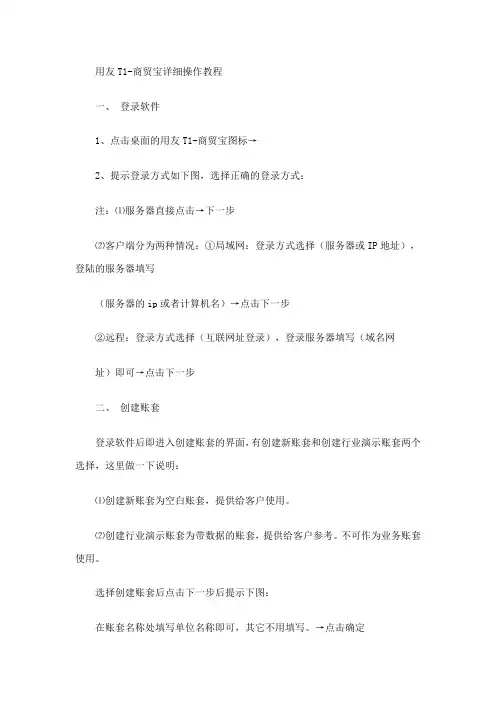
用友T1-商贸宝详细操作教程一、登录软件1、点击桌面的用友T1-商贸宝图标→2、提示登录方式如下图,选择正确的登录方式:注:⑴服务器直接点击→下一步⑵客户端分为两种情况:①局域网:登录方式选择(服务器或IP地址),登陆的服务器填写(服务器的ip或者计算机名)→点击下一步②远程:登录方式选择(互联网址登录),登录服务器填写(域名网址)即可→点击下一步二、创建账套登录软件后即进入创建账套的界面,有创建新账套和创建行业演示账套两个选择,这里做一下说明:⑴创建新账套为空白账套,提供给客户使用。
⑵创建行业演示账套为带数据的账套,提供给客户参考。
不可作为业务账套使用。
选择创建账套后点击下一步后提示下图:在账套名称处填写单位名称即可,其它不用填写。
→点击确定(注意:授予管理员权限处不要做修改,否则账套会建立失败)稍后几秒提示:账套建立成功→确定选择账套→下一步登录账套→选择操作员→输入密码→选择日期(日常操作默认日期即可)三、基本信息录入1、商品辅助信息⑴商品单位基本信息→商品辅助信息→商品单位→添加输入编号和名称,助记码根据名称中没个字拼音的首字母自动生成。
依次可将该账套中所有能用到的商品单位全部录入。
⑵自定义说明:是作为一项辅助商品分类的选项,用户也可将该项用于查询。
添加方法:基本信息→商品辅助信息→自定义→添加→同商品单位一样,需要填入编号和名称,助记码根据名称中每个字拼音的首字母自动生成。
信息输入错误可选中该信息→删除2、商品信息①基本信息→商品信息→同级添加→输入商品编码→名称→商品单位换算率→保存(注:商品单位中,基本信息输入该商品最小单位,例如“个”。
辅助单位中依次输入较大一级单位,例如“盒”。
并在换算率中输入两个单位之间的换算率例如“10”。
下方换算关系可得到关系式:1盒=10个)②同级添加一级目录后,可选中该级目录中的商品点击“向下分类”进行分类添加。
③商品信息输入错误可选中该信息→删除成本算法解析:可根据实际需求填写,成本算法的区别加权移动平均----不同价格入库的同一个商品都是取平均价先进先出----不同价格入库的商品分开去管理。
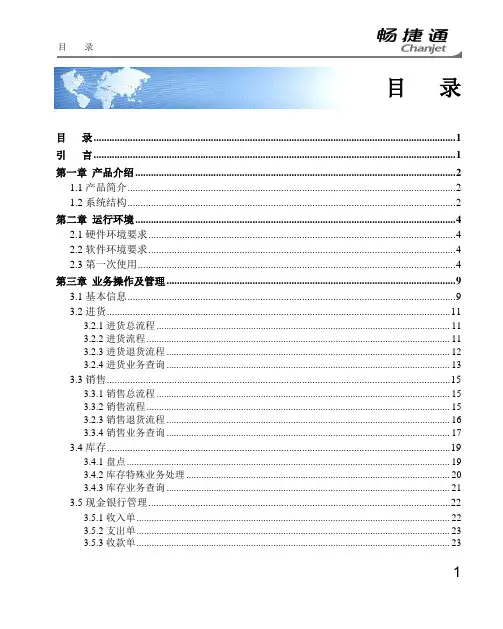
目录目录目录 (1)引言 (1)第一章产品介绍 (2)1.1产品简介 (2)1.2系统结构 (2)第二章运行环境 (4)2.1硬件环境要求 (4)2.2软件环境要求 (4)2.3第一次使用 (4)第三章业务操作及管理 (9)3.1基本信息 (9)3.2进货 (11)3.2.1进货总流程 (11)3.2.2进货流程 (11)3.2.3进货退货流程 (12)3.2.4进货业务查询 (13)3.3销售 (15)3.3.1销售总流程 (15)3.3.2销售流程 (15)3.2.3销售退货流程 (16)3.3.4销售业务查询 (17)3.4库存 (19)3.4.1盘点 (19)3.4.2库存特殊业务处理 (20)3.4.3库存业务查询 (21)3.5现金银行管理 (22)3.5.1收入单 (22)3.5.2支出单 (23)3.5.3收款单 (23)1目录3.5.4付款单 (24)3.5.5现金银行业务查询 (25)3.6企业经营分析 (25)3.7系统管理 (25)3.8系统初始化 (26)2引言引言欢迎使用“T1-商贸宝大众版”产品。
本手册适用于“T1-商贸宝大众版”及其后继产品,如发现本手册与产品有不符之处,请以最新产品为准。
本手册共分三部分,详细描述了产品的功能及使用方法。
第一部分是系统概述,描述了产品概况及系统结构。
第二部分是运行环境,详细说明了产品的运行环境,及相关的技术信息。
第三部分是业务管理,详细说明了业务功能的操作与使用方法。
包括基本档案、进货管理、销售管理、仓库管理、现金银行管理、报表中心、系统维护等。
1产品介绍第一章产品介绍1.1产品简介“T1-商贸宝大众版”软件是由畅捷通软件有限公司结合多年的研发和行业调查实践经验研究开发出来的现代商贸管理系统。
此产品功能简单、实用,能满足单体店的简单经营,基础操作方便、快捷,不用培训即可使用该软件。
整个系统包括基本档案管理、进货管理、销售管理、库存管理、现金银行管理、报表中心、系统管理等。
畅捷通T1-商贸宝批发零售版操作步骤一、登陆向导1.1. 建立账套北京玖达门业有限公司是一家批发兼零售各类门窗的公司,其主营业务是实木门,装饰墙纸和铝合金门窗。
账务核算要求:(1)对客户、供应商、存货分类管理;(2)成本算法:根据商品设置;(3)录入单据超过信用额度过账显示提示信息;销售出库单有超期应收显示提示信息账套建立(1)打开桌面快捷方式商贸宝服装鞋帽版客户端登入软件,输入服务器IP,端口是211,点击下一步(2)点击“创建新账套”(3)输入数据库密码,点击下一步,输入帐套名称和企业名称,选择业务模块,(4)点“确定”,稍等一会,会提示您建账成功(5)点“确定”,(6)点“下一步”,输入用户名和密码(用户名默认是demo,密码为空)(7)点“登陆”,可以参照初始化建账向导录入期初信息或是关闭均可(8)点“确定”,退出开账向导二、基础档案设置用demo登陆软件,操作方法如上。
2.1.部门档案及职员档案设置表1部门档案(1)“基本信息”—“部门”—“同级添加”( 2 )选中销售部,点击向下分类,分别添加销售总部,门市一部和门市二部表2职员档案(1)“基本信息”—“内部职员”—“同级添加”2.2.客户分类、供应商分类、客户档案与供应商档案设置表3往来单位分类(1)“基本信息”—“往来单位”—“同级添加”表4往来单位档案(1)“基本信息”—“往来单位”—“向下分类”2.3.计量单位、存货分类和存货档案设置表5 计量单位档案(1)“基础信息”—“商品辅助信息”—“商品单位”—“同级添加”表6 存货分类档案(1)“基础信息”—“商品信息”—“同级添加”(2)选择木门,点击向下分类,添加雕花木门表7存货档案(1)“基础信息”—“商品信息”—“选择雕花木门”—“向下分类”(2)“维护中心”—“系统配置”—“业务设置”勾选启用双重计量备注:因为墙纸的单位米和卷之间,销售不是固定换算,所以我们需要浮动换算,需要先启用双重计量( 4 )“辅助中心”—“库存报警”—“库存报警设置”备注:设置库存报警的时候可以不用选择库房2.4.仓库档案表8 仓库档案(1)“基础信息”—“仓库信息”—“同级添加”三、业务期初设置3.1.往来期初期初应收北京沁达门业有限公司150000元。
T1商贸宝实施流程一、前期资料准备二、建账打开桌面商贸宝客户端→点击下一步→选择创建新帐套→输入帐套名称单击确定→帐套创建成功→选择用户名(新帐套使用Demo默认用户名登录)单击确认登录三、基础资料录入1、商品单位打开基本信息→商品辅助信息→商品单位→单击添加→输入编码及名称→单击保存。
例如:编码01,名称(件、个、箱、合、包等等)根据自己商品的单位来命名。
2、商品信息基本信息→商品信息→同级添加→输入编码,名称,单位,零售价,最近进价等,单击保存。
注:商品信息可分级添加,如“网线”下一级又可分为1m、3m、5m等,1m可在继续向下分级Z系列、K系列等,可向下分六个等级。
3、仓库信息基本信息→仓库信息→同级添加→输入编码,名称,保存。
仓库信息可分为几个总仓,总仓可进行向下分子仓库。
例如:总仓分为一仓,二仓,三仓等。
一仓又可分为内仓,外仓等。
如需分子仓库只需单击一仓→然后单击下分类输入编码,名称即可。
(仓库名可按公司自定义)4、地区基本信息→地区→同级添加→输入编码,名称单击保存。
可进行向下分类,注:跟仓库一样可进行向下分类。
5、往来单位基本信息→来往单位→单击同级添加→输入编码,单位名称,来往类别选择(如果类别是客户就选择客户如是供应商选择供应商或者同行)其余资料根据自己需要录入。
→单击保存。
注:来往单位跟仓库一样可进行向下分类。
6、部门基本信息→部门→单击同级添加→输入编码,名称单击保存。
注:部门跟仓库一样可进行向下分类。
7、内部职员基本信息→内部职员→单击同级添加→输入编码,职员姓名,性别,所属部门等,→单击保存。
注:职员信息可向下分类,例如可分为一组,二组等。
8、现金银行银行按开户行分类9、其他收入变卖收入、政府补贴等10、费用类型管理费用(日常经营办公过程中发生的费用)—办公用品、房租水电、工资社保、办公费用等销售费用(销售过程中发生的费用)——运输费、快递费、返现返点等财务费用(与金融机构往来发生的费用、为客户提供折扣的费用)——利息、汇兑损益、手续费、现金折扣等11、固定资产价值高且摊销年份长的资产。
日常操作一、登陆系统1、双击桌面图标,进行登陆2、如下图,登陆方式为【互联网址登陆】,登陆网址为:XXXXXXXXX,然后点下一步3、选择自己的店面名称,然后点击下一步4、如下图,点击选择用户名,输入密码,点击确定注:初始密码为空,登陆后在【维护中心】——【用户密码】处,自行修改密码5、正常登陆后,出现以下界面二、收银员日常操作:登陆系统后,系统显示零售单界面,此时就可以进行正常的销售业务1、在零售单界面,按下Ctrl+Q,输入钱箱初始金额,然后确定2、第一次使用,需要选择出货仓库、往来单位,具体操作方法为:在零售单界面,按Ctrl+W选择往来单位(选择散客),按Ctrl+K选择仓库此操作在第一次做零售单时需要设置,以后自动带出。
3、客户购买商品,正常扫码,以下是具体操作举例:例如:扫码后,要修改数量为4,则在输入框中输入4,然后按F3键即可扫码后,要修改单价为20,则在输入框中输入20,然后按F4键即可扫码后,某一个商品要打9折,则在输入框中输入90,然后按F6键即可扫码后,所有商品要打9折,先扫所有商品,然后则输入框中输入90,按Ctrl+A赠送顾客商品,先把要赠送的扫码出来,然后按Alt+Z,则赠送打钩,同时单价清零更多快捷键,可以在零售单界面按F1查看。
4、结账:扫码完成后,按F2即可结账若全部现金结账,则在现金处输入收款金额;若全部POS刷卡,则在POS刷卡(或显示XX银行)后输入刷卡金额;若部分现金,部分刷卡,则分别输入对应金额即可。
输入完毕后,按回车键或点击确定按钮,进行结账操作,系统自动打开钱箱,以便进行找零操作。
5、交班:收银员交班时,在零售单界面按下Ctrl+H界面,弹出交班统计,如下图,会显示收银员当班过程中的钱箱除初始金额、零售单据数量(即发生了几笔销售业务)、收的现金金额、POS刷卡金额及合计情况。
点击【高级操作】——【交班】,即可进行交班操作,同时可以打印交班报表。
6、上交收款:在T1主界面点击【信息中心】——【销售信息】——【收银员交班统计】选择好日期,点击确定,如下图界面,显示收银员每个班的收银统计选中一行记录,点击【高级操作】——【收款】,表示选中的收银记录对应的钱上交注:此操作一般由财务或店长等相关人员进行操作。
畅捷通T1-商贸宝批发零售版操作步骤一、登陆向导1.1. 建立账套北京玖达门业有限公司是一家批发兼零售各类门窗的公司,其主营业务是实木门,装饰墙纸和铝合金门窗。
账务核算要求:(1)对客户、供应商、存货分类管理;(2)成本算法:根据商品设置;(3)录入单据超过信用额度过账显示提示信息;销售出库单有超期应收显示提示信息账套建立(1)打开桌面快捷方式商贸宝服装鞋帽版客户端登入软件,输入服务器IP,端口是211,点击下一步(2)点击“创建新账套”(3)输入数据库密码,点击下一步,输入帐套名称和企业名称,选择业务模块,(4)点“确定”,稍等一会,会提示您建账成功(5)点“确定”,(6)点“下一步”,输入用户名和密码(用户名默认是demo,密码为空)(7)点“登陆”,可以参照初始化建账向导录入期初信息或是关闭均可(8)点“确定”,退出开账向导二、基础档案设置用demo登陆软件,操作方法如上。
2.1.部门档案及职员档案设置表1部门档案(1)“基本信息”—“部门”—“同级添加”( 2 )选中销售部,点击向下分类,分别添加销售总部,门市一部和门市二部表2职员档案(1)“基本信息”—“内部职员”—“同级添加”2.2.客户分类、供应商分类、客户档案与供应商档案设置表3往来单位分类(1)“基本信息”—“往来单位”—“同级添加”表4往来单位档案(1)“基本信息”—“往来单位”—“向下分类”2.3.计量单位、存货分类和存货档案设置表5 计量单位档案(1)“基础信息”—“商品辅助信息”—“商品单位”—“同级添加”表6 存货分类档案(1)“基础信息”—“商品信息”—“同级添加”(2)选择木门,点击向下分类,添加雕花木门表7存货档案(1)“基础信息”—“商品信息”—“选择雕花木门”—“向下分类”(2)“维护中心”—“系统配置”—“业务设置”勾选启用双重计量备注:因为墙纸的单位米和卷之间,销售不是固定换算,所以我们需要浮动换算,需要先启用双重计量( 4 )“辅助中心”—“库存报警”—“库存报警设置”备注:设置库存报警的时候可以不用选择库房2.4.仓库档案表8 仓库档案(1)“基础信息”—“仓库信息”—“同级添加”三、业务期初设置3.1.往来期初期初应收北京沁达门业有限公司150000元。
⽤友T1商贸宝进销存软件使⽤流程⽤友T1—商贸宝服装鞋帽版教案第⼀讲:软件的介绍及安装、运⾏“商贸宝服装鞋帽”软件是由⽤友软件有限公司结合多年的研发和⾏业调查实践经验研究开发出来的现代商贸管理系统。
整个系统分为业务管理和门店管理。
业务管理:包括基本档案管理、进货管理、销售管理、库存管理、钱流账务管理、零售客户端管理、系统管理等。
门店管理:主要是指可断⽹使⽤的直营店管理,包括进货管理、批发管理、零售管理,数据实现断点续传。
本产品适⽤范围主要包括:批发市场的服装鞋帽管理;服装专卖店,⼩型服装连锁、零售门店的内部管理;商贸公司、物资供销部门进销存管理。
系统结构:后台进销存管理:后台进销存管理系统实现了进、销、存、盘、财务等综合管理。
前台直营店管理:前台直营店管理实现了基本信息⾃动获取,⾃主进货、批发、零售业务,同时可完成门店的盘点、会员卡使⽤。
产品安装:注:在安装该软件前,要确保该计算机名称不能以“-”或者⽤数字开头,名称中不能有汉字,不能是纯数字串。
修改计算机名:(右击“我的电脑”选择“属性”中的“计算机名”即可修改。
)1、先安装⽤友T1-商贸宝批发零售版服务器(双击MSDE2000RelA⽂件夹中setup.exe)。
2、再安装⽤友T1-商贸宝批发零售版(双击⽤友T1-商贸宝批发零售版⽂件夹中setup.exe)。
UU通:即时沟通⼯具,可以在线与服务⽀持进⾏沟通。
启动⽤友T1-商贸宝批发零售版:1、第⼀次使⽤,⾸先要双击桌⾯“⽤友T1-商贸宝批发零售版服务器”,打开服务器。
以后在使⽤时,不需再做此操作。
2、双击桌⾯“⽤友T1-商贸宝批发零售版”,按照系统登录向导⼀步⼀步进⾏操作,在选择或创建账套。
(先可创建⼀个演⽰账套,学习操作使⽤⽅法后,再建⼀个空账套,录⼊实际的业务数据。
)第⼆讲:软件使⽤流程第⼀步:建⽴相关基本信息1、往来单位:往来单位分供应商、客户、即供应商⼜是客户三种。
问题⼀:如何对往来单位设置换货?⽅法:在商品档案上对可以参与换货的商品打勾。
用友T1商贸宝批发零售版日常操作说明针对第一次安装用友T1商贸宝普及版软件后请1、双击黄色圆宝图标进入软件,点两个“下一步”健进入到软件登陆向导点击“创建账套”,在弹出来的创建账套窗口,将光标移到账套名称输入账套名,例:“成都佳恒卫浴洁具厂”,然后点击“空账套”健,等一至两分钟创建账套完毕,点返回退出此窗口。
2、将才建立的账套点成蓝色,点“下一步”健。
3、选择登陆用户,在用户编号后点后弹出系统超级用户“Demo”,点击两个“下一步”一个“完成”健进入到软件。
一、基本信息的建立1、商品信息的建立:点击商品信息点“添加”健,按实际品种大类分大类,例:“龙头”“花洒”将所有大类添加完毕,再将每个大类里面的各个品牌或型号建立进入到大类下面,点击大类的名称点“分类”健,例:点到“龙头”点“分类”健-----必须输入编码“101”,名称“菜盆龙头70公分”,基本单位“个”或“套”(基本单位就是最小卖货的单位),建立商品时可以同时将大单位入进去,在辅助信息旁边空白处用鼠标右健点添加单位,输入换算比例,例:1件里有20个在换算率里输入20,辅助单位入成件,以此类推2、仓库信息的建立:点击仓库信息点“添加”健,必须输入编码、名称3、往来单位的建立:点击往来单位点“添加”健,必须输入编码、名称,建议操作员将往来单位分两个大类,“供应商”类与“客户”类!其他步骤跟建商品信息相同4、内部职员的建立:点击内部职员点“添加”健,必须输入编码、名称二、期初数据的录入1、期初库存商品的录入,可以使用三个方法:a:将所有商品盘点一次,然后在“维护中心”下的“期初建账”下的“期初库存商品”选择仓库,点“修改期初”输入每个商品的盘点“数量”及“成本单价”b:通过“进货单”将商品录入,可一次性录入,也可以一个一个录入,这样更不影响做生意;c:通过“库存管理”里的“仓库盘点”来将库存录入进去2、期初往来账款的录入,在“维护中心”下,点击“期初建账”下“期初应收应付[单位]”,录入往来款金额。
商贸通操作手册
一、设置基本信息
二、入库单编制
三、出库单编制
四、库存的查询,报损、报溢单的填写
五、帐套备份与恢复
一.基本信息的录入
(1)编辑商品单位
基本信息→商品基本信息→商品单位
添加商品基本单位
点击保存即可。
如果要修改商品基本单位,点箭头指向的编辑,编辑后点击保存即可。
(2)编辑商品信息
基本信息→商品信息
同级增加是增加的商品大类,比如烟、酒
单位是必填项
如果增加酒的明细,鼠标点在酒的大类上,然后点击向下分类
如果商品信息增加完之后要修改,直接点击上边的编辑进行修改然后点击保存就可。
如果要显示自己需要的商品编码、保质期等信息
点击商品编码左边的*,把要显示的信息前边打上√即可。
仓库信息,往来单位,部门等信息的增加和商品信息的编辑一致。
(3)基本信息填写完毕之后进行期初库存信息的录入
基本信息→期初建账→期初库存商品
期初库存录入完之后,即可正式开账。
正式开账的步骤是基本信息→正式开账
二、入库单的填写
进货管理→进货入库
双击进货入库,选择往来单位,仓库,经手人,选择商品名称,输入数量、单价。
如果有赠品可以直接在赠品下边打钩,这样库存数量减少,但是价格不
发生变化。
如果有折扣,可以输入折扣金额
入库单编辑完之后,直接点击单据过账即可。
注:如果入库单编辑完之后存入草稿,没有直接过账,可以在
信息中心→业务草稿里边找到单据,
选择日期,然后点击确定,选中单据,点击单据过账即可。
查询进货往来信息
信息中心→进货信息→进货明细统计
然后选择日期,往来单位,商品名称,库房等,点击确定即可查询各个仓库,各个客商的往来明细。
三、出库单的填写(和入库单一致)
查询销售状况
信息中心→销售信息→销售明细统计
选择往来单位,日期,商品名称,库房等,点击确定即可查询。
其它表的查询也是这样。
四、库存状况的查询
点击库存管理,双击库存状况,选择库房,即可查询库存商品的数量。
报溢单的填写
双击报溢单,选择库房,经手人,然后填写报溢商品的基本信息,填写完之后直接点单据过账即可。
(报损单的填写和报溢单的填写一致)。
利润的查询
信息中心→经营分析→经营情况表
即可查询收入,支出,费用利润等。
五、帐套的备份、恢复
点击维护中心→数据备份
输入备份帐套名称,选择备份路径,然后点击备份即可。
帐套的恢复和帐套的备份一样。